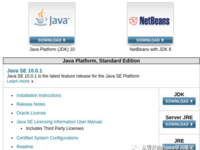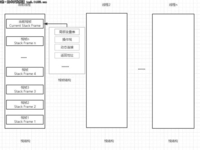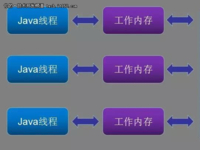图 17. 创建 DataSource

在步骤 1 的面板(图 18)上,为 Data source name 输入 Order DS,为 JNDI name 输入 jdbc/orderds,然后单击 Next。
图 18. DataSource 向导

在步骤 2 的面板(图 19)上,选择 Create new JDBC Provider,然后单击 Next。
图 19. JDBC 提供程序

在步骤 2.1 的面板(图 20)上,选择以下值:
Database type:Derby
Provider type:Derby Network Server Using Derby Client
Implementation type:Connection pool data source
在 Description 中输入可选的描述文本,然后单击 Next。
图 20. JDBC 提供程序

在步骤 3 的面板(图 21)上,在 Database name 中输入 JPATEST,然后单击 Next。
图 21. 特定于数据库的属性

在管理控制台中,导航到 Resources=>JDBC=>Data sources。
选择该数据源的范围(图 17)。您所做的选择因您的安装而不同。请为您的本地服务器选择一个服务器范围,然后单击 New。
在步骤 4 的面板(图 22)上,检查数据,确保正确地输入了所有的值,然后单击 Finish。
图 22. 摘要

通过单击该页顶部的 Save 链接保存所做的更改。
确认 Derby 网络数据库正在运行,然后选择 Order DS 数据源,并单击 Test Connection(图 23)。
图 23. 测试连接

您会在该面板的顶部收到一条类似于图 24 中所示的消息
图 24. 连接确认